Beheer het Awards- en Erkenningsprogramma
Creëer aangepaste ervaringen voor uw gebruikers in de modelgestuurde app Awards and Recognition Administration. Een programmabeheerder kan het volgende doen:
- Alle gegevens bekijken en bijwerken.
- Beloningen, beloningsbeoordelingen, nominatieperioden, groepen en groepslidmaatschap configureren.
- Nominaties goedkeuren, afwijzen, intrekken of annuleren.
- Taallokalisatiegegevens maken, bijwerken of verwijderen (deze mogelijkheid kan aan elke gebruiker worden toegewezen).
Onderscheidingen en evaluatiebeoordelingen maken
Maak een onderscheidingsprogramma door de onderscheidingen te configureren. U maakt een onderscheiding in drie stappen op hoog niveau:
- Maak het onderscheidingsrecord.
- Upload een afbeelding die de onderscheiding vertegenwoordigt.
- Definieer de vragen voor de Evaluatiebeoordeling voor de onderscheiding (indien van toepassing).
Het onderscheidingsrecord maken
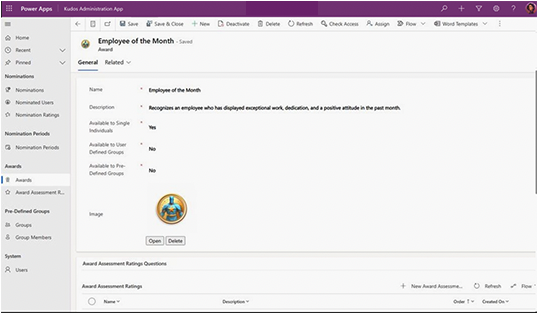
Voer de volgende stappen uit om een onderscheidingsrecord te maken:
- Start de beheerapp Onderscheidingen en erkenning en selecteer Onderscheidingen.
- Selecteer + Nieuw op de werkbalk en vul de Naam en Beschrijving voor de onderscheiding in. De beschrijvende tekst moet voordragers helpen begrijpen wie mogelijk in aanmerking komt voor een bepaalde onderscheiding. Definieer daarnaast of de onderscheiding beschikbaar kan worden gesteld aan één persoon, meerdere personen (door de gebruiker gedefinieerde groepen) of teams (vooraf gedefinieerde groepen).
- Selecteer Opslaan.
Koppel een afbeelding (optioneel)
De app is een visuele ervaring, dus het is belangrijk om aan elke onderscheiding een afbeelding toe te wijzen. Volg deze stappen om een afbeelding te koppelen:
- Selecteer Bestand kiezen.
- Kies de gewenste afbeelding en selecteer Openen.
- Wacht totdat de afbeelding is geüpload en selecteer Opslaan.
Evaluatiebeoordelingen maken
Het toevoegen van evaluatiescores aan een onderscheiding is een optionele stap waarmee een voordrager aanvullende kenmerken met betrekking tot de onderscheiding kan beoordelen. Voer de volgende stappen uit om evaluatiebeoordelingen te maken:
- Selecteer met de zojuist gedefinieerde onderscheiding op het scherm + Nieuwe evaluatiebeoordeling voor de onderscheiding in de sectie Vragen over evaluatiebeoordelingen voor de onderscheiding. Hiermee wordt een nieuw formulier voor de beoordeling van de prijs geopend.
- Specificeer de naam van het kenmerk dat moet worden geëvalueerd als onderdeel van de nominatie voor deze onderscheiding.
- Geef details over hoe de voordrager de genomineerde moet evalueren in de sectie Beschrijving.
- Geef op in welke volgorde deze aan de voordrager worden gepresenteerd.
- Selecteer Opslaan en sluiten
- Herhaal stap één tot en met vijf om zo nodig extra evaluatiebeoordelingen toe te voegen.
Groepenmaken
Als een van uw onderscheidingen beschikbaar wordt gesteld voor een vooraf gedefinieerde teamnominatie, moet u elk van deze teams als Groepen aanmaken in het systeem. Hierdoor kan de programmabeheerder bepalen welke teams beschikbaar zijn voor nominatie.
Volg deze stappen om een Groep te maken:
Start de beheerapp Onderscheidingen en erkenning en selecteer Groepen in de sectie Vooraf gedefinieerde groepen.
Selecteer + Nieuw op de werkbalk om de Naam voor de groep in te vullen.
Selecteer Opslaan. Wanneer u dat hebt gedaan, kunt u de leden van de groep (het team) specificeren.
Selecteer + Nieuw groepslid in de sectie Leden .
Zoek en selecteer een gebruiker die deel uitmaakt van deze groep (dit team) in het veld Lid .
Selecteer Opslaan en sluiten.
Herhaal stap vier tot en met zes totdat alle groepsleden (teamleden) aan de groep zijn gekoppeld. Dit is om drie redenen belangrijk:
- Programmabeheerders kunnen bepalen wie onderscheidingen krijgt.
- Gebruikers kunnen alle teamleden zien die ze nomineren.
- De Onderscheidingen-spotlight, die willekeurig ontvangers in het zonnetje zet, ontvangers in de spotlight kan zetten die aan de groep zijn gekoppeld.
Nominatieperioden maken en onderscheidingen daaraan koppelen
Nu de onderscheidingen en groepen (indien nodig) gedefinieerd zijn, is het tijd om nominatieperioden te maken en er onderscheidingen aan te koppelen. Hiermee kunnen gebruikers hun collega's nomineren voor verschillende onderscheidingen.
Nominatieperioden maken
Alle onderscheidingen en erkenningen worden in bepaalde nominatieperioden uitgereikt. Voer de volgende stappen uit om de nominatieperioden voor uw organisatie te definiëren:
Start de beheerapp Onderscheidingen en erkenning en selecteer Nominatieperioden in de sectie Nominatieperioden.
Selecteer + Nieuw op de werkbalk en vul het formulier in:
Naam: Geef een naam voor de nominatie. Bijvoorbeeld Kwart4.
Beschrijving: Geef een langere beschrijving van de periode. Bijvoorbeeld Kwartaal 4, fiscaal jaar 2023.
fiscaal jaar: Voer de fiscaal jaar van de nominatieperiode in.
Startdatum: Geef de datum en tijd op waarop de app nominaties begint te accepteren voor de nominatieperiode.
Einddatum: Geef de datum en tijd op waarop de app stopt met het accepteren van nominaties voor de nominatieperiode.
Selecteer Opslaan.
Herhaal stap één tot en met drie om door te gaan met het maken van nominatieperioden.
Bestaande onderscheidingen aan de nominatieperioden toevoegen
Gebruikers selecteren specifieke onderscheidingen die beschikbaar worden gesteld binnen een bepaalde nominatieperiode. Voer de volgende stappen uit om bestaande prijzen te koppelen aan de nominatieperioden die u hebt ingesteld:
Selecteer Bestaande onderscheiding toevoegen in de sectie Beschikbare onderscheidingen voor deze nominatieperiode .
Zoek naar en selecteer een bestaande onderscheiding.
Selecteer Toevoegen om de bestaande onderscheiding toe te voegen.
Herhaal stap één tot en met drie om door te gaan met het koppelen van onderscheidingen aan specifieke nominatieperioden.
De nominaties beoordelen en afronden
Wanneer een nominatieperiode afloopt, is het tijd om de nominaties te bekijken en goed te keuren of af te wijzen.
Volg deze stappen om de nominaties te beoordelen en deze goed te keuren of af te wijzen:
Start de beheerapp Onderscheidingen en erkenning en selecteer Nominaties in de sectie Nominaties.
Filter door een nominatieperiode op te geven als er meer dan één actieve nominatieperiode is.
- Selecteer de kolomnaam van de nominatieperiode.
- Selecteer Filteren op.
- Selecteer de specifieke nominatieperiode die u wilt bekijken.
- Selecteer Toepassen.
Selecteer de naam van de nominatie om meer details te bekijken. De naam van de nominatie is een aaneenschakeling van het type onderscheiding (Persoon, Personen of Team), de Naam van de onderscheiding, de datum en het tijdstip waarop de nominatie is ingediend.
Bekijk de onderscheiding, de genomineerden, de beoordelingen en de motivatie voor de nominatie die de voordrager heeft gegeven.
Voeg tekst toe in het veld Notities voor beoordelaar als je tijdens de beoordelingsperiode een ruimte voor notities nodig hebt.
Selecteer Deactiveren op de menubalk wanneer u klaar bent om een nominatie goed te keuren of af te wijzen.
Kies Goedgekeurd, Geweigerd, Ingetrokken of Geannuleerd.
Selecteer Deactiveren om de nominatie af te ronden. Een stroom werkt automatisch de kolommen Beoordeeld door en Beoordeeld op bij om aan te geven wie elke nominatie heeft afgerond en wanneer.
Belangrijk
De oplossing is niet ingesteld om automatisch e-mailmeldingen naar de ontvangers van onderscheidingen te sturen zodra de nominaties zijn afgerond.
U moet uw eigen organisatieproces opzetten om ontvangers van onderscheidingen op de hoogte te stellen nadat het volledige beoordelingsproces is afgerond. U kunt bijvoorbeeld een officiële mededeling sturen waarin de prijswinnaars worden erkend of een prijsuitreiking houden.